在现代社会手机已成为人们生活中必不可少的工具之一,随着手机屏幕越来越大,单手操作手机也变得越发困难。为了解决这一问题,OPPO手机推出了单手模式,让用户能够更加便捷地操作手机。如何设置OPPO手机的单手操作模式呢?在本文中我们将为您详细介绍OPPO手机单手模式的设置步骤,让您轻松掌握这一功能。无论是在拥挤的地铁中还是在忙碌的工作中,OPPO手机的单手操作模式都能为您带来更加便捷的使用体验。
oppo手机单手模式怎么打开
1.点击系统设置在设置的界面点击系统设置。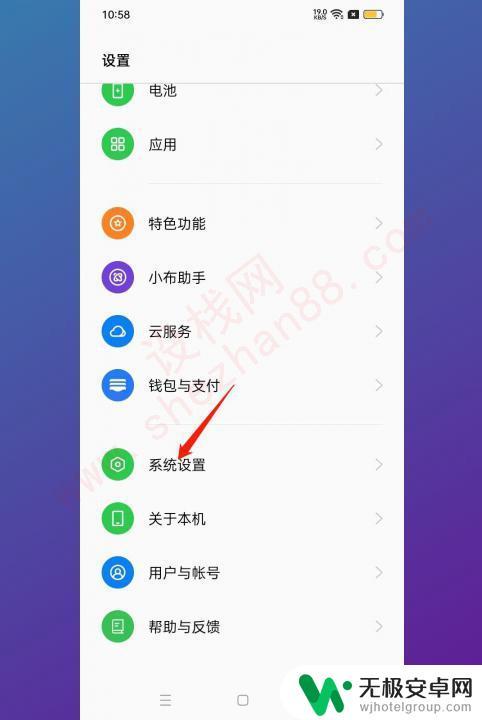
2.点击悬浮球在系统设置的界面点击悬浮球。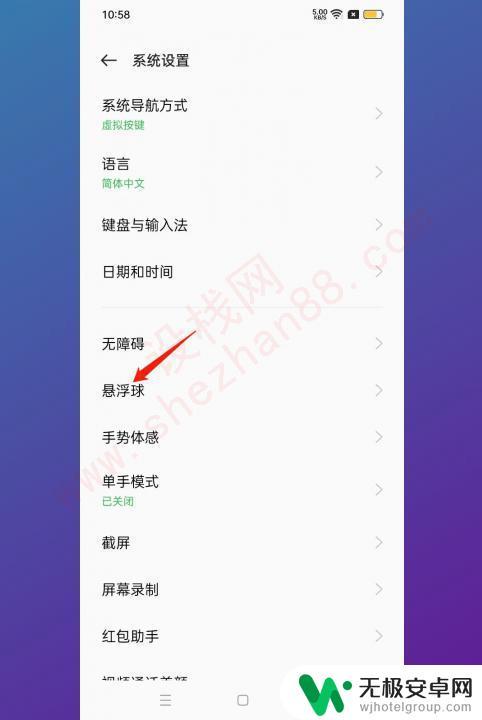
3.将悬浮球开启在悬浮球的界面将悬浮球开启。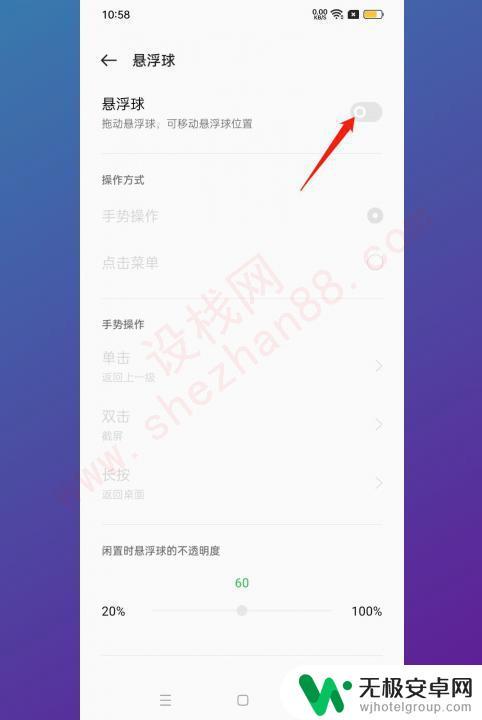
4.点击单击在悬浮球的界面点击单击。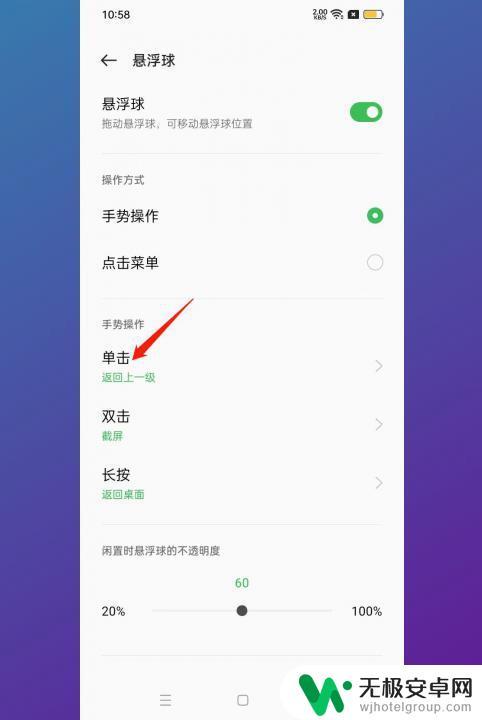
5.点击单手模式在单击的界面点击单手模式。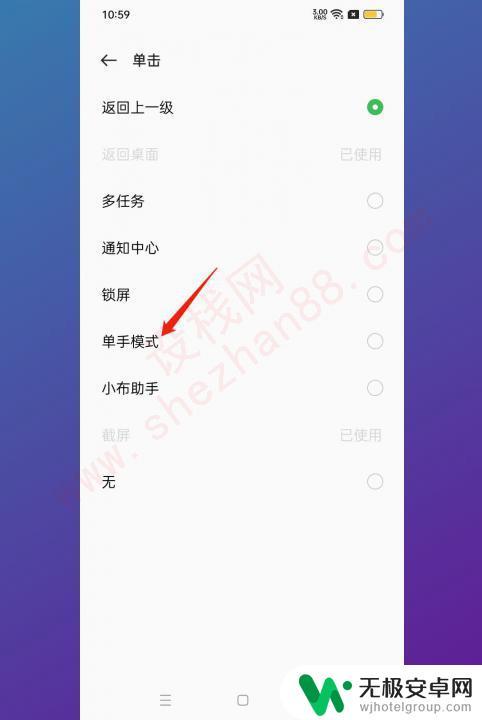
以上就是OPPO手机单手操作设置的全部内容,如果你也遇到同样的情况,赶快参照小编的方法来处理吧!希望对大家有所帮助。











